怎么用Excel做工資條?問題情境
工資樣表如下:
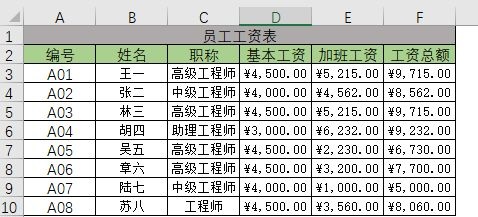
完成后的工資條:
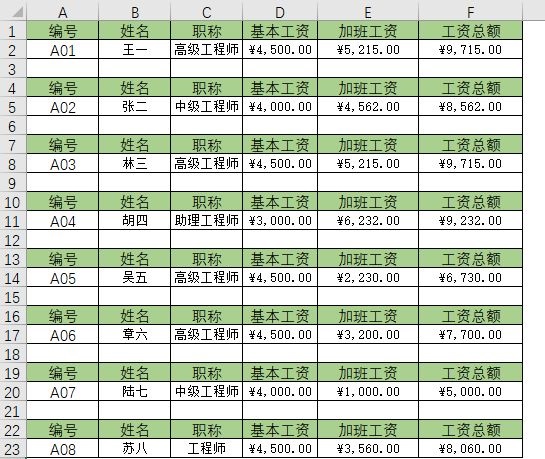
實現方法第一種:編號法
如下動圖:
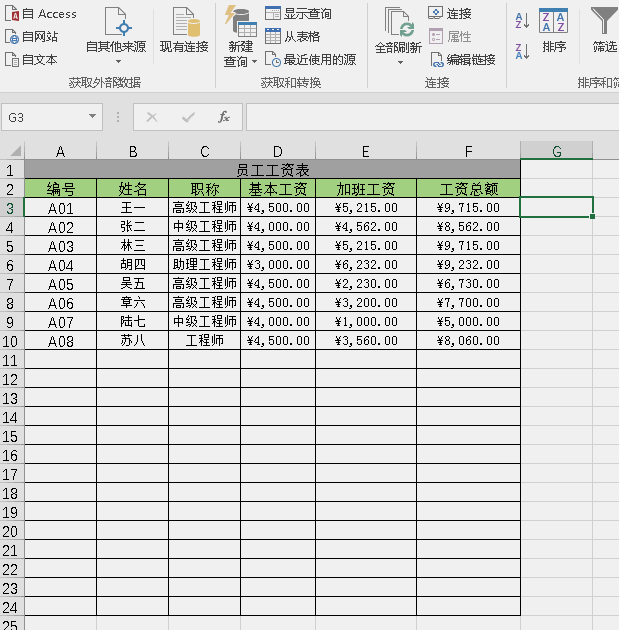
此種方法的好處在于:不需要函數!!
此種方法的缺點在于:適合數據量少的情況。
如果員工增加了,還需要重重新制作工資條。
第二種:簡單函數法
第一步:
在B2單元格輸入公式:
=VLOOKUP($A2,工資表!$A$2:$F$10,COLUMN(B1),0)
公式向右填充出第一位員工所有的工資信息。
如下圖:
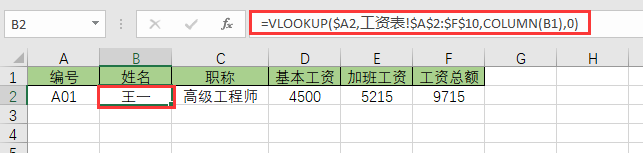
公式中第三個參數COLUMN(B1)是可變的,向右填充時會自動變化為COLUMN(C1)、COLUMN(D1)……
第二步:
選中A1:F3區域,即第一位員工工資條和下方一行空白區域,向下填充,即得所有員工工資條。
如下動圖:
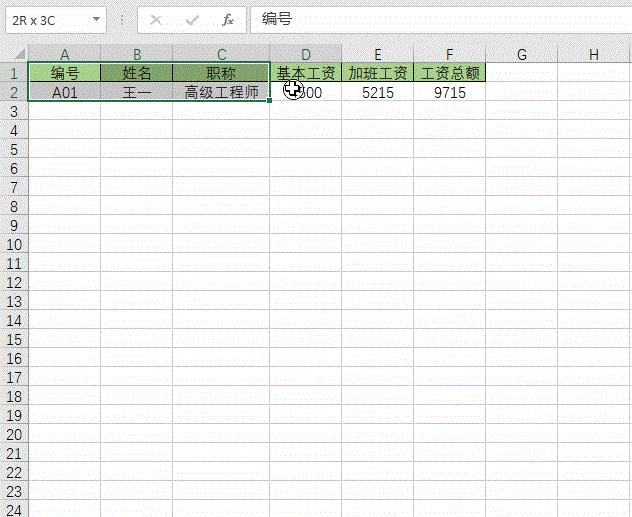
第三種:完全函數法
在A1單元格輸入公式:
=CHOOSE(MOD(ROW(),3)+1,””,工資表!A$2,INDEX(工資表!$A$2:$F$10,(ROW()+4)/3,COLUMN()))
公式向下向右填充,可得所有員工的工資條。
如下圖:
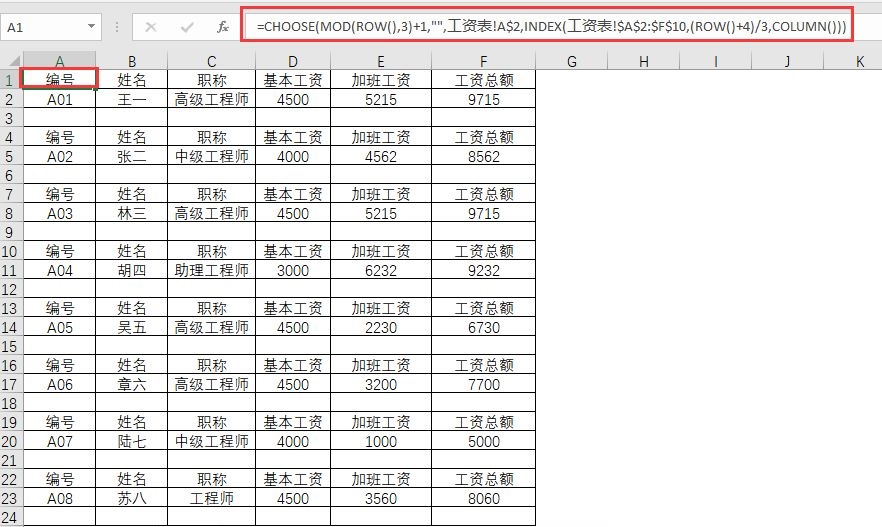
此函數的關鍵是弄清楚工資條內容與當前行數的規律:
行數除以3,余數為1,則填寫“編號”“姓名”“職稱”“基本工資”等信息;
行數除以3,余數為2,則填寫每位員工的個體工資信息;
行數除以3,余數為2,則填寫兩位員工之間的間隔行,即空白。
(CHOOSE函數的用法可以參考:Excel CHOOSE函數用法集錦)
注:
工資條中,“編號”“姓名”“職稱”“基本工資”等信息行填充為綠色,是用條件格式的公式設置的,公式為=mod(row(),3)=1,含義為如果當前行除以3的余數為1.
如下圖:







